
ビデオキャプチャ無しでも実現!USB1本でMacでシネマティックZoom配信する方法
どうやら、ビデオキャプチャーがなくても一眼とMacだけで配信できそうとわかったのでやってみました。やり方は下記を参考にしました。
https://mono-log.jp/archives/2020/04/obs-studio.php
ウェブカムとの画質の違いをご覧ください。鏡面映像なのは、、、次回解決します笑
①Mac側の準備
②カメラ側の準備
③カメラの映像をOBS Studioに映す
④OBS Studioの映像(VirtualCam)をZoom.appに映す
⑤今後やってみたいこと
⑥ハマったこと
機材の構成
- カメラ ... SONY α7R4
- パソコン ... MacBook Pro
- USBケーブル ... Type-C to Type-Cケーブル
①Mac側の準備
1. Imaging Edge Desktopインストール
2. OBS Studioインストール
3. OBSバーチャルカムプラグインインストール
1. Imaging Edge Desktopインストール
下記からダウンロードしてインストールします。特にやることなし。
2. OBS Studioインストール
下記からダウンロードしてインスコ。設定は後ほど。
3. OBSバーチャルカムプラグインインストール
下記を参考に。コマンドライン必要です。
②カメラ側の準備
1. PCリモート機能の設定
2. カメラとMacをUSB接続
1. PCリモート機能の設定
PCリモート > 入
接続方式 > USB
※PCリモートにするとスマホ連携がOFFになっちゃうので、注意。
2. カメラとMacをUSB接続
僕の場合は、カメラもMacもType-C対応なので、Type-C to Type-Cケーブルを購入しました。ちゃんとデータ通信できるやつじゃないとダメでしたので注意(経験済み)。僕と同じ構成なら下記買っとけばOKかと。
※WiFiダイレクトでMacに接続もできるけど、これやるとMacからネット配信できひんやん…てことに気づきハマった経緯が.. おとなしくType-Cケーブル買いましょう
③カメラの映像をOBS Studioに映す
構成としては以下になります。
カメラ -- USB --> Mac / Imaging Edge Remote --キャプチャ--> OBS Studio
USBでつないだらMac側でRemoteを立ち上げて、カメラを認識させます。
次に、OBS側で、ソース > ウインドウキャプチャ で、Remoteを選択。
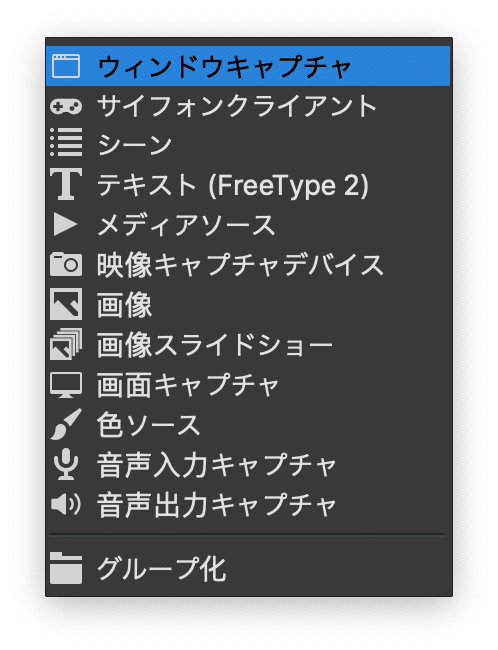
するとOBS側にRemoteのウインドウが全部表示されるはずなので、赤い枠をうまくひっぱって画角に収まるように調整します。うまくいけば下のようになります。

気づいていた方も多いと思いますが、カメラの映像をRemoteに表示させ、それを強引にソフトウェア上でキャプチャしてるわけです。つまり、なのでマシン負荷めちゃかかるということです。。
僕の場合はRemoteのウインドウを可能な限り小さくしてから、OBSでキャプチャしました。が、結果的には15分ほどでアプリが落ちました。最後の方はコマ落ちも激しかったです。(やはりハードウェアキャプチャが必要なんじゃ... それかSigma FP...)
④OBSスタジオの映像(VirtualCam)をZoom.appに映す
OBS Studio -- VirtualCam --> Zoom.app
さて、今回の目的はシネマティックzoomでした。今までの内容をOBSのVirtualCam機能を使ってzoomに渡します。
ツール > Start Virtual Camera
これで、OBSの映像をバーチャルカメラとして認識させることができます。音でいうとSoundFlowerのような感じでしょうか。

zoomを立ち上げて見てみましょう。

うまくいけば、カメラの選択で OBS Virtual Camera が表示されてるはずです。
あとは、zoom配信を開始すればOKです!お疲れ様でした!!!
⑤今後やってみたいこと
- カメラとMacをUSB接続に変更
- 音声のアップデート
- おれおれLUTの開発(zoom向け、焚き火など屋外向け)
⑥ハマったこと
1. XCodeインストール
2. OBSの実行パス
3. 解像度設定の変更
4. カメラとMacのWiFi-Direct接続とMacのネット接続がトレードオフでzoomできない
5. 鏡面映像になっちゃう
6. キャプチャおもすぎて落ちる...
自分の場合20-30分ハマったので、書いておきます。
1. XCodeインストール
自分の場合はOSアップデートしたばかりでコマンドラインツール入れろ的なエラーが出ましたが、XCodeインストールすればOKみたいで、10分程待つだけ。
2. OBSの実行パス
ここで一点重要なことがあります。プラグインが読み込まれるOBSはユーザーのHOMEにコピーされているため、毎回ターミナルから起動する必要があります。直接、Finderから起動もできません。エイリアスでもできません。たぶんごにょごにょすれば動きます。
$ cd obs-studio/build/rundir/RelWithDebInfo/bin
$ ./obs3. 解像度設定の変更
これもハマりました。Remoteからの映像をキャプチャしようとしたところ解像度がダメって怒られる。指定したサイズで設定し直すだけのようですがわかりづらくて悩みました。自分の設定載せておきます。


4. カメラとMacのWiFi-Direct接続とMacのネット接続がトレードオフでzoomできない
よくよく考えれば当たり前やん、、って話ですが。もともとWiFi-Directはテザー撮影のための機能なので、パソコン側のネット接続を想定してないのでこれは仕方ないかと。なので配信するにはUSB接続しか方法はなさそうです。

5. 鏡面映像になっちゃう
これもzoomの背景画像が反転しちゃう というzoom側の設定の問題。設定で解決。(自分はOBSでテキストをわざわざ水平反転してしまったがorz)
6. キャプチャおもすぎて落ちる...
これはもう、ビデオキャプチャ買いましょうという話でしかないですね、はい。それかUSB一本でシネマティックウェブカムになっちゃう SIGMA fp 買うかというリモートワーク沼に。
なので、SONYさんはやくαをウェブカム化できるようにしてください。言いたいことは以上です。
この記事が気に入ったらサポートをしてみませんか?
